La forma más fácil de devolver su PC con Windows a su estado original es a través de un proceso instalación limpia (límpielo y vuelva a instalarlo), pero ¿qué pasa si no quiere pasar por la molestia de volver a instalar Windows? Afortunadamente, hay muchas maneras en las que puede reiniciar su PC y limpiarla de telarañas virtuales sin usar la opción nuclear.
Exploremos cómo restablecer su PC a su estado normal sin reinstalar Windows 10.

Use la función Conservar mis archivos en Windows 10
¿Sabía que Windows 10 tiene una función que le permite restablecer la configuración de fábrica sin tocar sus valiosos archivos? Es una excelente manera de limpiar su PC sin reinstalar completamente Windows 10.
Si bien Keep My Files técnicamente reinstala Windows, es una reinstalación simple. Reinstala todos los archivos del sistema, pero conserva todas sus cosas y actividades personales, por lo que no necesita volver a cargar todas sus aplicaciones y datos después.
Si esto suena como la solución perfecta a su problema, asegúrese de revisar Todas las formas de restablecer su PC con Windows 10 a la configuración de fábrica , que incluye el truco mencionado anteriormente.
Use los puntos de restauración de Windows para revertir
Windows 10 tiene la capacidad de restablecerse a un punto anterior. Esta característica se denomina "punto de restauración" y puede imaginarlos como pequeños puntos de control a los que su computadora puede recurrir si algo sale mal.
A veces, el fabricante incluirá un punto de restauración con su computadora cuando la compre. Este punto de restauración está configurado para devolver su computadora a la configuración predeterminada de fábrica, por lo que puede devolver su computadora a su estado original sin tener que reinstalar Windows.
El único inconveniente de este plan es que debe crear un punto de restauración en el pasado para usar esta función. Si cree que su computadora tiene un punto de restauración, asegúrese de consultar Cómo restablecer la configuración de fábrica de Windows o Usar Restaurar sistema Obtén más información sobre cómo usarlo.
Desinstalar aplicaciones no deseadas y aplicaciones de bloatware
La acumulación paulatina de aplicaciones en el ordenador puede reducir su rendimiento. A veces, su computadora viene con aplicaciones no deseadas preinstaladas, que se denominan "bloatware".
Se recomienda comenzar por desinstalar aplicaciones no deseadas. Por ejemplo, puede fácilmente Quitar bloatware En Windows 10, debe deshacerse de las aplicaciones que no usa.
La mayoría de las aplicaciones se pueden desinstalar utilizando Programas y características en el Panel de control de Windows, pero algunas pueden ser obstinadas y negarse a desinstalarse correctamente. Aplicaciones como .can Revo Uninstaller Desarraiga estas aplicaciones obstinadas desde la raíz.
Limpieza del registro de Windows
Una vez que desinstalas la aplicación, desaparece por completo, ¿verdad? De hecho, este no es siempre el caso. Windows incluye una base de datos conocida como registro que contiene información sobre las aplicaciones instaladas.
Si bien la desinstalación de la aplicación teóricamente debería eliminar sus entradas en el registro, esto no siempre sucede. Un tamaño de registro inflado a veces puede reducir el rendimiento, por lo que es una buena idea intentar actualizarlo.
Por supuesto, no tiene que dirigirse al registro y comenzar a descargar todo lo que ve. En su lugar, debe utilizar Limpiador de registro gratuito Lo que puede determinar qué debe eliminarse y qué no.
Sin embargo, tenga cuidado; Incluso las aplicaciones especializadas pueden cometer errores. Asegúrate de Crea una copia de seguridad Así podrás solucionar cualquier problema que surja al modificar el registro.
Deshabilitar las aplicaciones de inicio que consumen recursos
Incluso después de desinstalar aplicaciones no deseadas, aún puede encontrar algunos problemas con tiempos de arranque lentos si tiene demasiadas aplicaciones que intentan iniciarse cuando se inicia su PC.
Para deshabilitar algunas aplicaciones, abra el administrador de tareas presionando CTRL + MAYÚS + ESC , entonces tienes que ir a la pestaña puesta en marcha. Estas son las aplicaciones que se cargan cuando arranca su computadora.
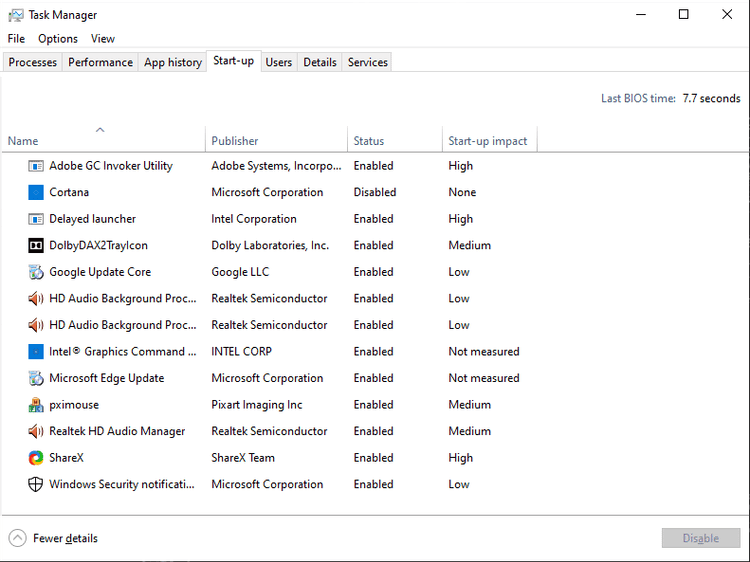
El administrador de tareas le dirá cuánto ralentiza una aplicación su PC en la última columna etiquetada como "efecto de inicio“. Si hay algo que no le gusta aquí, puede desactivarlo haciendo clic derecho en la aplicación y seleccionando desactivar.
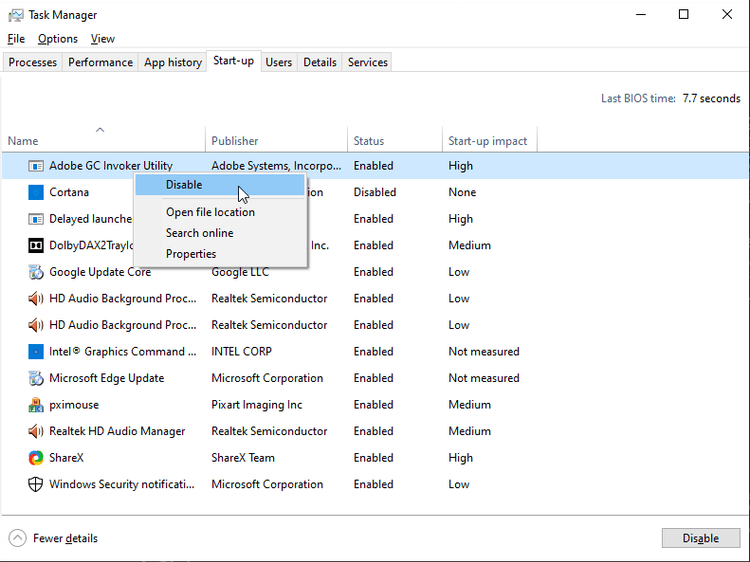
Si descubre que ha deshabilitado una aplicación realmente útil, siempre puede volver al administrador de tareas y habilitarla nuevamente.
Restaurar la configuración predeterminada para Windows 10
Con el tiempo, puede realizar cambios en varias características importantes de Windows. Es difícil cubrir todas las funciones de Windows que se pueden restaurar a la configuración predeterminada, pero aquí hay algunas que se cambian comúnmente y se restauran fácilmente.
Restaurar la configuración predeterminada para el Firewall de Windows
Se pueden encontrar opciones de cortafuegos para microsoft Defender escribiendo Firewall en la barra de búsqueda de Windows 10, luego seleccione una opción Protección de redes y cortafuegos cuando aparece
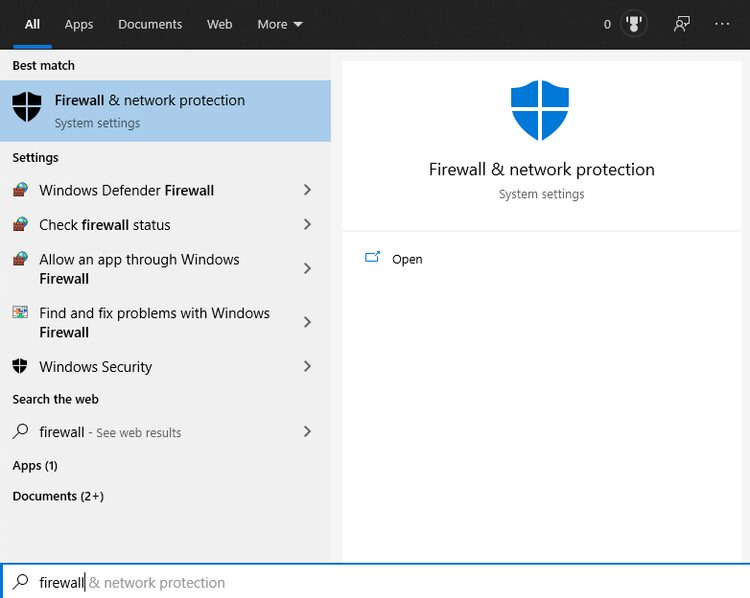
Cerca de la parte inferior de esta ventana hay una opción que dice "Restaurar las opciones del cortafuegos a sus valores predeterminados”, en el que puede hacer clic para que todo vuelva a ser como era inicialmente.
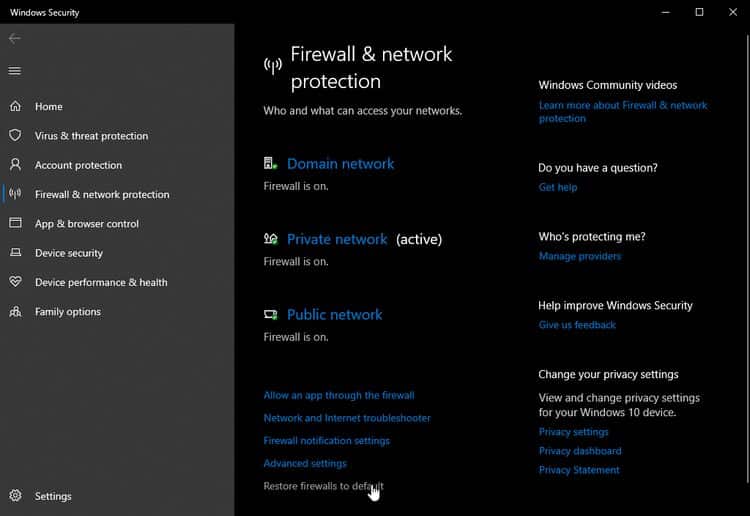
Tenga en cuenta que es posible que no desee restaurar este modo predeterminado si ha realizado ciertos cambios en las reglas del firewall. Si aún desea revertir el firewall, ¡asegúrese de anotar sus reglas personalizadas para que pueda revertirlas después!
Restaurar valores predeterminados del Explorador de archivos
Puede restablecer el Explorador de archivos a la configuración predeterminada escribiendo opciones del explorador de archivos en la barra de inicio y seleccione la entrada que aparece.
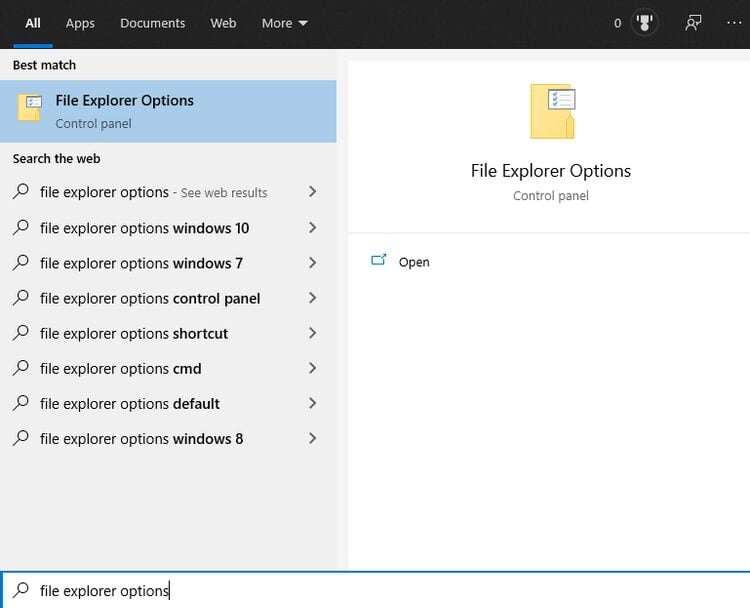
El botón Restaurar configuración predeterminada se encuentra en la parte inferior de la pestaña General.
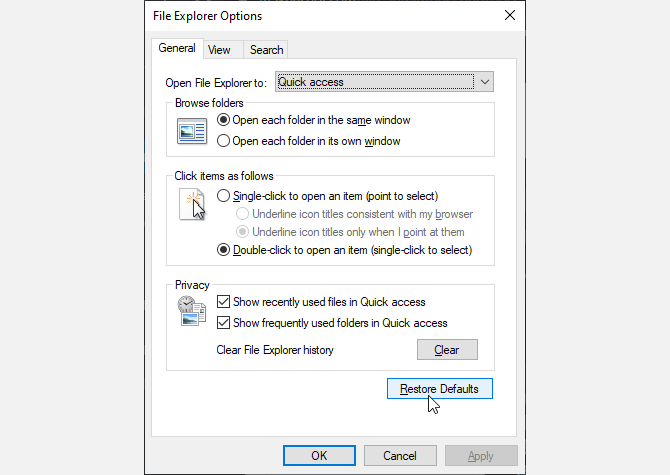
Eliminar dispositivos e impresoras antiguos
La sección Dispositivos e impresoras del Panel de control de Windows es el lugar indicado si necesita eliminar periféricos que ya no están en uso.
Por lo general, esto no afecta el rendimiento, pero tiene otros beneficios; por ejemplo, quitar muchas impresoras antiguas puede facilitar la impresión.
Restaura tu computadora a la normalidad
Seguir estos pasos debería restaurar su computadora a una condición casi nueva. Esta no es una solución integral como la reinstalación de Windows, y este proceso no se recomienda si está intentando restaurar su computadora después de una infección de malware.
Si simplemente está tratando de acelerar su computadora, reducir el desorden o limpiarla para un nuevo usuario, los pasos anteriores deberían ser suficientes. Sin embargo, si quieres hacer algunos limpiezas adicionales Windows 10 ahora tiene su propia herramienta de limpieza de disco que ahorra más espacio.







